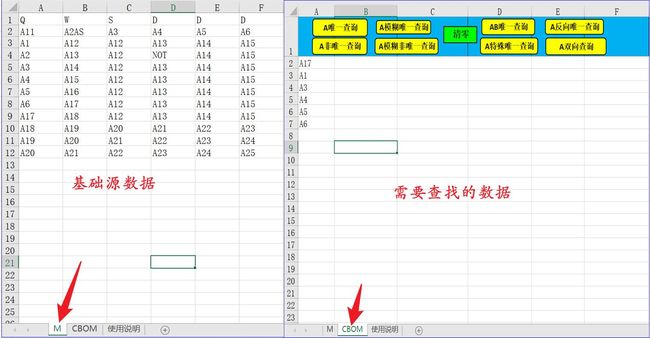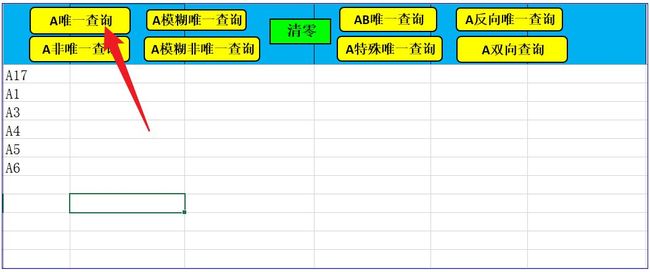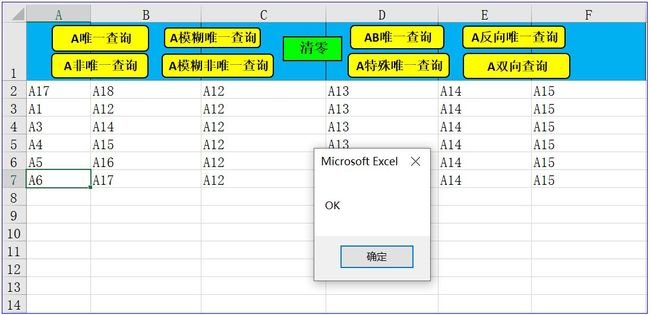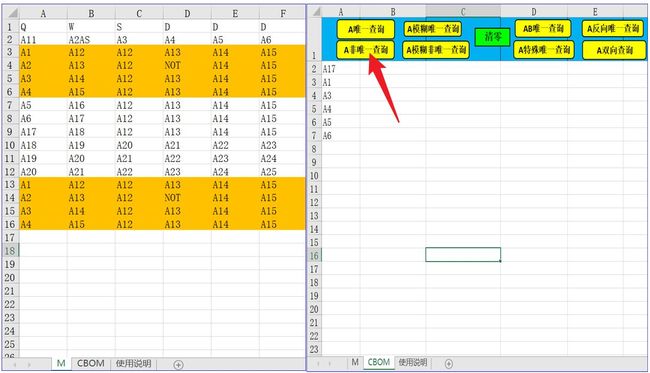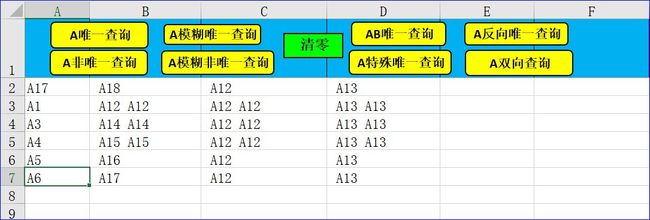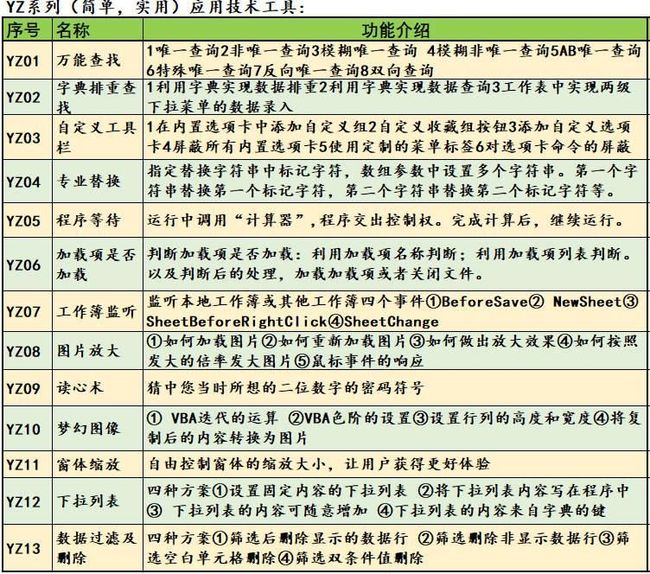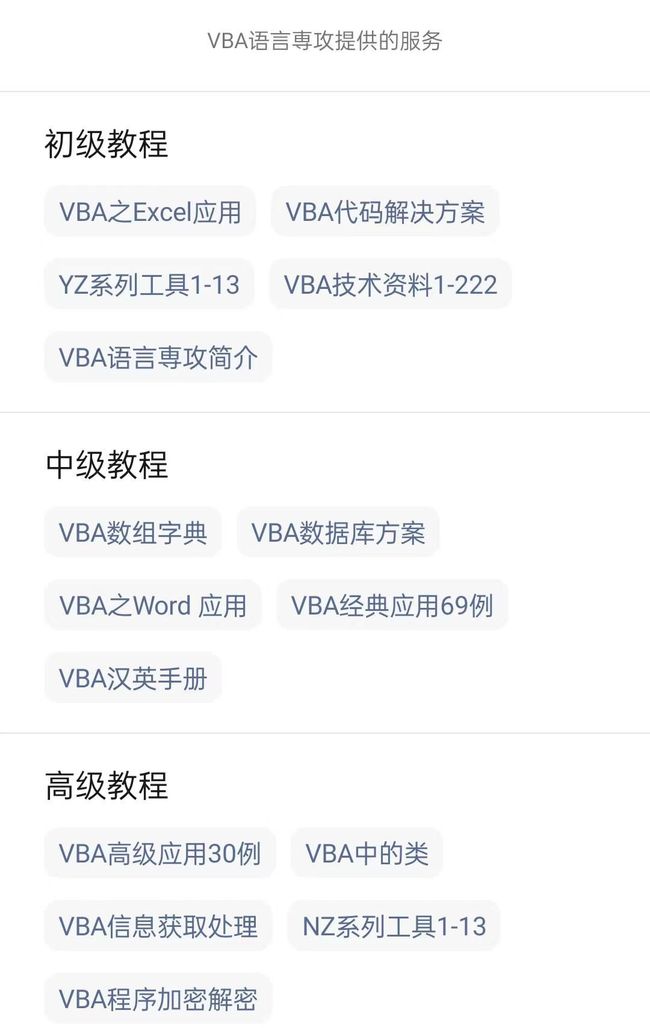YZ系列工具之YZ01:多功能查找
我给VBA下的定义:VBA是个人小型自动化处理的有效工具。利用好了,可以大大提高自己的工作效率,而且可以提高数据的准确度。我的教程一共九套+一部VBA手册,教程分为初级、中级、高级三大部分。是对VBA的系统讲解,从简单的入门,到数据库,到字典,到高级的网抓及类的应用;手册是为方便编程人员查找案例编写的。
对于初级及中级的学员,很想看到VBA的利用价值。也是对自己知识点的整合。我推出的YZ系列工具,可以让这个阶段的学员感受到VBA之强大。坚定自己学习VBA的决心。VBA工具共两个系列,一个是YZ系列,一个是NZ系列。YZ系列比较简单些,实用性强,可以在自己的工作中方方面面都可以利用到,今日给大家介绍的是YZ系列工具之YZ01:多功能查找
【分享成果,随喜正能量】不自重者取辱,不自畏者招祸;不自满者受益,不自是者博闻。古语有云:“祸兮福之所倚,福兮祸之所伏”。是祸是福,只在我们的一念之差。。
YZ01:多功能查找
在我们的实际工作中查找是非常普遍的操作,一般情况的我们会用Ctrl+F来调用查找对话框来完成这种操作,这种操作实际利用是非常方便的,但是也有不变之处:一是无法实现批量查找;二是无法实现按照既有的顺序排序。为了解决这两个问题,一般情况下可以用lookup函数来完成,但是这个函数应用的比较繁琐,各个参数给的非常严格,稍有不慎就会失之毫厘谬以千里。那么怎么能够有一个完美的解决呢?这就是我推出的YZ-FIND多功能查找程序,这个程序不仅完美的解决了批量查找和排序的组合还会得到意想不到收获。
一功能1:A唯一查找
这个查找对应的按钮是:
在应用的时候,
1 在“CBOM”工作表的A列中放入需要查找的数据,在“M”工作表中放入基础数据。(两个工作表的数据要放在第二行之后)
2 点击“CBOM”工作表中的“A唯一查询”按钮
这里的“A”的意思是需要查找的数据必须要在A列。
3 查询结果:根据“CBOM”A列数据的值,在“M”工作表中A列进行查找,查到的数据放到“CBOM”工作表的B列及以后,支持13个数据(可以根据需要修改)。
二功能2:A列非唯一查询
1 在“CBOM”工作表的A列中放入需要查找的数据,在“M”工作表中放入基础数据。(两个工作表的数据要放在第二行之后)
2 点击“CBOM”工作表中的“A非唯一查询”按钮
3 查询结果:根据“CBOM”A列数据的值,在“M”工作表中A列进行查找,查到的数据放到“CBOM”工作表的B列及以后,支持3列数据(可以根据需要修改)。 对于每个查找到的数据中间用空格分隔(可以根据需要修改,以便利用Split函数)
(以下各个功能大同小异,不再做截图了)
三功能3:A模糊唯一查询
1 在“CBOM”工作表的A列中放入需要查找的数据,在“M”工作表中放入基础数据。(两个工作表的数据要放在第二行之后)
2 点击“CBOM”工作表中的“A模糊唯一查询”按钮
3 查询结果:根据“CBOM”A列数据的值,在“M”工作表中A列进行查找,查到的数据放到“CBOM”工作表的B列及以后,支持4个数据(可以根据需要修改)。
此处是模糊查询,对于工作表“M”A列中包含“CBOM”A列的值,则视为匹配。
四功能4:A模糊非唯一查询
1 在“CBOM”工作表的A列中放入需要查找的数据,在“M”工作表中放入基础数据。(两个工作表的数据要放在第二行之后)
2 点击“CBOM”工作表中的“A模糊非唯一查询”按钮
3 查询结果:根据“CBOM”A列数据的值,在“M”工作表中A列进行查找,查到的数据放到“CBOM”工作表的B列及以后,支持4个数据(可以根据需要修改)。
此处是模糊查询,对于工作表“M”A列中包含“CBOM”A列的值,则视为匹配;对于每个查找到的数据中间用空格分隔(可以根据需要修改,以便利用Split函数)
五功能5:AB唯一查询
1 在“CBOM”工作表的A列中放入需要查找的数据,在“M”工作表中放入基础数据。(两个工作表的数据要放在第二行之后)
2 点击“CBOM”工作表中的“AB唯一查询”按钮
3 查询结果:根据“CBOM”A列&B列数据的值,在“M”工作表中A列&B列进行查找,查到的数据放到“CBOM”工作表的C列及以后,支持2个数据(可以根据需要修改)。
六功能6:A特殊唯一查询
1 在“CBOM”工作表的A列中放入需要查找的数据,在“M”工作表中放入基础数据。(两个工作表的数据要放在第二行之后)
2 点击“CBOM”工作表中的“A特殊唯一查询”按钮
3 查询结果:根据“CBOM”A列&B列数据的值,在“M”工作表中A列&B列进行查找,查到的数据放到“CBOM”工作表的B列及以后,支持3个数据(可以根据需要修改)。
对于工作表“CBOM”A列的值,如果包含“M”工作表A列的值,则视为匹配。
七功能7:A反向唯一查询
1 在“CBOM”工作表的A列中放入需要查找的数据,在“M”工作表中放入基础数据。(两个工作表的数据要放在第二行之后)
2 点击“CBOM”工作表中的“A反向唯一查询”按钮
3 查询结果:根据“M”工作表A列数据,在“CBOM”工作表中A列进行查找,查到的数据放到“CBOM”工作表的B列及以后,支持3个数据(可以根据需要修改)。
八功能8:A双向查询
1 在“CBOM”工作表的A列中放入需要查找的数据,在“M”工作表中放入基础数据。(两个工作表的数据要放在第二行之后)
2 点击“CBOM”工作表中的“A双向查询”按钮
3 查询结果:根据“CBOM”工作表A列数据的值,在“M”工作表中A列进行查找,查到的数据放到“CBOM”工作表的B列及以后;
同时把“M”工作表中没有被查到的数据放到工作表“CBOM”中,保持两个工作表的数据总数不变,支持6个数据(可以根据需要修改)。
【分享成果,随喜正能量】